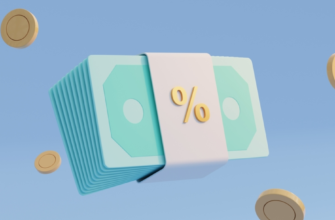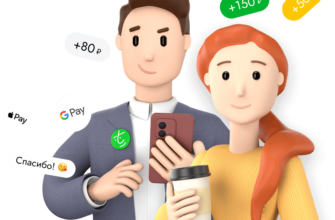Допустим, вы имеете собственный сайт, портал, интернет-магазин или блог, а может вы присоединились к какой-либо перспективной партнерской программе, в таком случае первое, что вы будете делать – это заниматься продвижением продукта с сети интернет. Именно поэтому данная статья будет очень интересной всем, кто так или иначе с этим связан. Речь пойдет о том, как сделать небольшой баннер, используя программу ImageReady. Как правило, данная программа устанавливается вместе с Photoshop, но вы можете скачать и установить ее отдельно.

Процесс создания баннера
.gif)
1. Для начала определитесь с тем, какого размера баннер вам нужен. У конкретных поисковых систем есть свои требования для баннерных изображений, поэтому лучше предварительно их уточнить. Открываете программу. В разделе «Меню» выбираете «Файл» — «Новый файл». В окне, которое появилось, определяете размер баннера в пикселях (к примеру, 280х350).
2. Размер баннера будет выделен белой областью. Заливку для баннера можете выбрать любую, на усмотрение. Далее выбираем надпись в полученной области. Если вам нужно текст оформить в определенном стиле, тогда жмите «Стили» и выбираете любой понравившийся. В окне «Слои» вы увидите уже два слоя, один слой – это основа, второй слой – надпись.
3. Дальше вы кликаете на окно «Слои». Правой клавишей мыши кликаете на ваш фоновый слой и выбираете из списка «Дублировать слой». После этого, на слое, который вы получили, создаете еще одну надпись, ту которую вам нужно (текстовую часть вашего баннера лучше продумать заранее). Таким образом, вы должны иметь 4 слоя: 1 слой основной с фоном, 2 слой – с надписью, 3 слой – продублированный слой с фоном, 4 слой – продублированный слой с надписью. Благодаря наличию множества слоев вы можете создавать анимацию.
4. В меню «Слои» выберите «Склеить слой с нижним». Таким образом, вы склеиваете слои и получаете 2 слоя. Сначала склеиваете слой — фон и слой – надпись, а затем склеиваете дублированный слой – фон и дублированный слой – надпись.
5. Баннер должен быть анимированным. Поэтому в меню выбираете «Анимация» — «Кадры из слоев». Благодаря этому у вас будет два кадра (при создании большего количества слоев, соответственно у вас будет и большее количество кадров). После этого определяете время на каждый кадр — от 0,5 до 2,5 секунд на каждый кадр. Этого времени достаточно, чтобы каждый кадр можно было прочитать, но при этом он не висел слишком долго. А в интернет страницах должна быть заметна динамичность баннеров.
6. Теперь смело сохраняйте ваш сделанный баннер и используйте для продвижения.
.jpg)
На первое время простого анимированного баннера вполне достаточно, к тому же вы можете параллельно предлагать услуги по изготовлению баннеров фирмам, которые продвигать свой сайт или товары в интернете. Это очень удобно для маленьких фирм. Крупные компании, как правило, используют флеш — баннеры.
Удачного создания баннера и выгодного продвижения с его помощью!